電腦玩物最新文章●快速上手 Yoono,一用就愛不釋手的社群媒體專用瀏覽器套件 |
| 快速上手 Yoono,一用就愛不釋手的社群媒體專用瀏覽器套件 Posted: 13 Dec 2010 08:08 AM PST 前一陣子寫了一篇「只要有心,大家都是RockMelt!簡單改造Firefox版社交瀏覽器」,裡面提到可以利用「Yoono」這款套件(支援Firefox與Google Chrome)將瀏覽器改造成社群媒體訊息接收、好友互動工具,具體的說,就是可以讓你的瀏覽器側邊欄整合Facebook、Twitter、YouTube、Flickr、Google Talk等社交服務功能。 Yoono這款瀏覽器套件其實早在2008年就已經登場,因為它內建了超級豐富完整的社交服務功能,在國外一直廣受好評,而持續的改版也讓這款擴充套件(目前也有桌面端、手機端軟體)在效能和穩定度上都愈來愈好。 只是我一直沒有想到要去嘗試它,可能是之前對於社群媒體網站還不夠依賴吧?但這半年來不管在Facebook、Twitter,還是Youtube上的瀏覽時間都大增,而剛好上次寫那篇RockMelt文章時裝了Yoono來試試看,結果不試還好,一試之下就完全被這款套件黏住了!現在簡直就是愛不釋手,因此今天就來好好介紹一下Yoono中我特別喜愛的那些功能。
Yoono看起來很複雜,但用起來很簡單,它裡面有很多很瑣碎的功能,但你都可以先忽略,通常安裝後只需要「一個步驟」就完成所有重要設定了! 那個步驟就是:「連結你的社交服務」,這個應該大家都已經很熟悉了吧?透過瀏覽器上的Yoono按鈕打開側邊欄,首先就會要你選擇想要整合的網站,例如下面我選擇了Facebook、Twitter、YouTube和Google Talk做連結。 好啦!添加完你想整合的服務,按下右下方的〔Finish〕,大功告成,本文接下來的內容你都可以先不看XD 因為,你已經可以開始正常使用Yoono來接收、互動社交訊息囉!
在Yoono側邊欄中,所有社交服務訊息都會匯集(混合)在同一條資訊列當中,當然你也可以依據各別服務來切換資訊列。 而擁有這樣一條社交側邊欄,我們就可以一邊上網一邊接收來自網路的最新消息,有任何影音圖文連結也可以直接在瀏覽器中打開閱覽。不管你是想和社群好友互動,或是單純想接收即時社群媒體資訊,都非常有幫助。 Yoono的這條社群訊息側邊欄比起Flock或RockMelt的設計都要優秀的多,除了後續我會介紹的各種加強功能外,你也可以隨意改變這條側邊欄的寬度,或是進行縮放,在閱讀上很有彈性。 另外你可以點擊側邊欄左上方的〔板手選項〕,在彈出選單最下方能快速改變字體大小或是側邊欄顏色,我個人建議起碼改到「Large」,這樣文字閱讀起來比較舒適。
Yoono的側邊欄除了可以正常展示各種中英文訊息外,更優秀的是在影片、圖片的呈現上也很方便。例如來自Facebook、Twitter上的圖片分享都可以直接看到縮圖,如果你的滑鼠游標移動到圖片上,還會自動在右方網頁彈出放大的完整預覽,效果很好。 而在影片的表現上也同樣優秀,像是轉貼自YouTube的影片連結,都能直接放大預覽播放。 光是能夠方便預覽來自Facebook、Twitter的圖片、影片,就足以構成我使用Yoono的充足理由了。
Yoono的側邊欄工具列也提供了發表訊息、上傳圖片等功能,而且可以同時傳訊到Facebook、Twitter、Google Talk等服務上。
除了可以發表訊息到社群服務外,Yoono也把各大社交網站內建的原生功能都整合到側邊欄中,例如Facebook的讚、留言,或是Twitter的RT、回覆、喜愛等等,反正幾乎你想得到的功能都可以直接在Yoono使用,而不用進入原始網站。
或者有時候還會出現一些可能比原始社群服務還棒的新功能,例如YouTube的資訊列中,可以看到所有訂閱的影片更新(參考:YouTube 客製化MTV電視台,推薦訂閱的 MV音樂影片頻道)。 而除了能夠在側邊欄直接播放外,也可以利用專屬彈出視窗播放,並且這個專屬視窗非常貼心的在下面加入了一個最新影片的輪播列。
還沒完,Yoono還幫你加上了支援各大社交服務的關鍵字搜尋工具,你可以在側邊欄中看到這個搜尋列,只要輸入關鍵字,中英文皆可,就可以搜尋Facebook、Twitter、YouTube等社群服務的資訊。
讓我們繼續看下來,Yoono本身內建了一個很棒的群組過濾機制,你可以將來自Facebook、Twitter上特別感興趣的好友、人物編成同一組(是的!可以混合不同的社交服務進行編組),如此一來就能快速的關注這個群組所發表的資訊。 操作方法也很簡單,利用側邊欄左上方的板手圖示進入【Options】,切換到〔All〕頁面的〔Groups〕分頁,預設有一個「Top Friends」群組分類,你只要直接勾選下方的好友大頭貼,就能將其加入群組囉! 有了Top Friends群組後,回到你的訊息側邊欄就可以在資訊最上方看到這個分類,切換過去,就能過濾出重點人物們發表的資訊。 在資訊大爆發的時代,社群媒體的優點就是經由人與人的關係鏈將資訊進行過濾與傳播,所以類似Twitter List或是Yoono Groups等好友(資訊來源)分類功能都是很有幫助的。
同樣在「Options」中,切換到〔Global Settings〕頁面的〔Pop Up Alets〕分頁,這裡可以設定「提醒視窗」的細節,不過基本上維持預設值也可以。 如果你想做一些調整的話,「Default sound」能設定提醒有新訊息的音效,「Display time」可以設定連續輪播的時間間隔,是的!Yoono的提醒視窗具有自動播放每則訊息的優秀特色。 首先,Yoono當側邊欄展開時(也就是你可以直接看到新訊息時)不會彈出新訊息預覽小視窗,你必須利用左上方的縮合按鈕,將Yoono側邊欄縮起來,這樣右下方的提醒視窗才會出現。 而當你同時接收到多則訊息時,預設Yoono會每隔五秒鐘幫你播放一則,然後自動持續連播下去,讓你可以一邊進行正常作業,一邊也瞄到不同的新訊息,完全不需手動切換。
在Firefox中安裝Yoono後,右下方狀態列會增加一個Yoono放大鏡,點擊後在選單裡將兩個選項都勾選,這樣就能啟用「網路探索」,這個功能有什麼用呢? 在Yoono側邊欄中,切換到放大鏡圖示的網路探索資訊列,然後開始瀏覽不同的網站,你會發現這時資訊列可以自動跟著變換內容,列出與目前網站相似的其它網站,或是與討論主題相關的維基百科、影片、圖片等搜尋內容。 除了自動幫你探索網路外,你也可以自己輸入關鍵字在側邊欄搜尋,這樣不用離開目前網頁,就可以透過Yoono側邊欄搜尋到各種參考延伸知識
在Yoono側邊欄中也有一顆〔Share〕分享按鈕,點下去後,就可以快速將目前網頁內容分享到你整合的Facebook、Twitter服務中。
我之所以會愛上Yoono的最後一個重要理由,就是它具備了我很喜歡的TweetDeck式訊息多欄並列模式,例如我可以把Facebook、Twitter的不同分類訊息擺成三欄、四欄,這樣就能很方便的「一眼望穿」。 要啟動這個功能,只要點擊Yoono左下方的那顆展開按鈕即可,而並列欄位你都可以自由調整。
講了那麼多,我想我為什麼喜歡Yoono的理由應該很明顯了吧!(因為我通常喜歡功能看起來可以玩很久的工具,大誤XD) 總之,如果你也開始覺得依賴社群媒體資訊是一件好事情,然後你有覺得手邊沒有很好的社群媒體接收工具,那麼就來試試看Yoono吧! |
| You are subscribed to email updates from 電腦玩物 To stop receiving these emails, you may unsubscribe now. | Email delivery powered by Google |
| Google Inc., 20 West Kinzie, Chicago IL USA 60610 | |

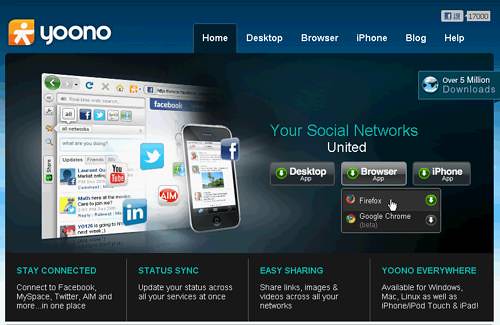
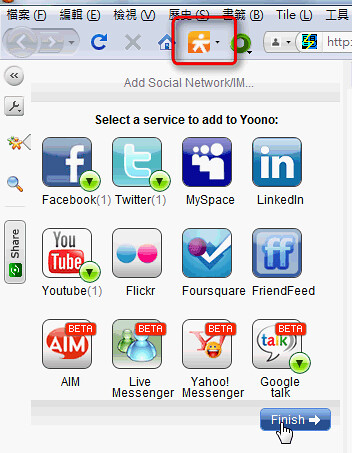
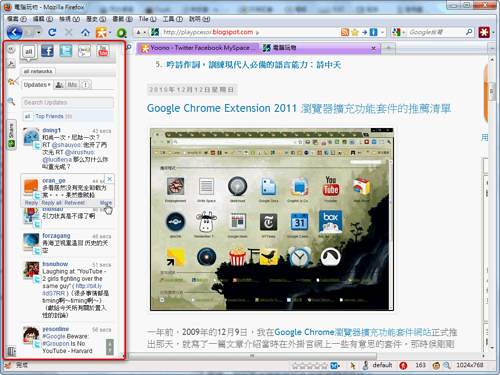
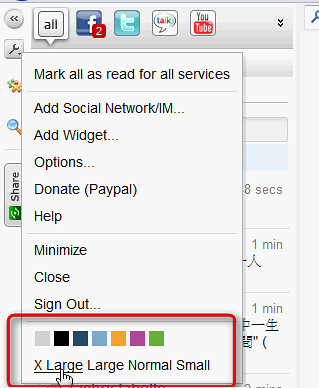
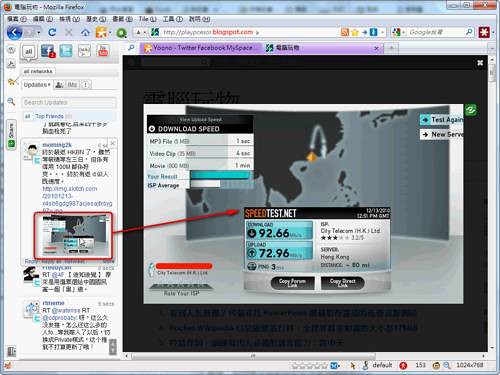
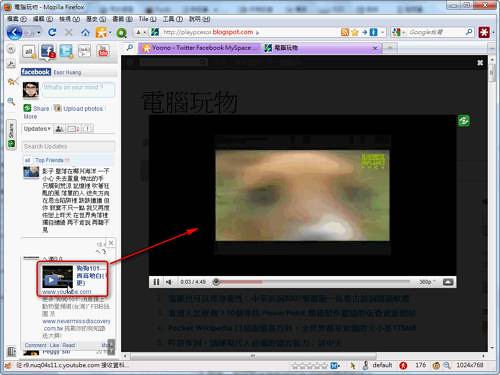
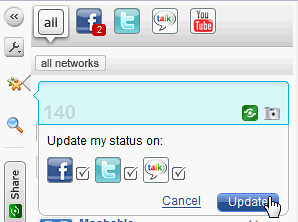
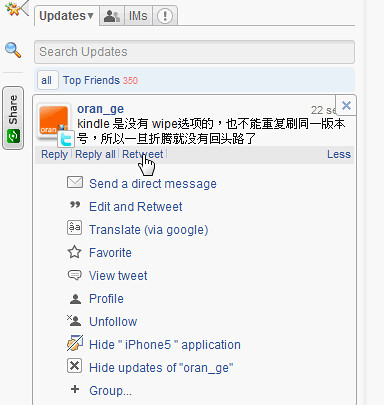
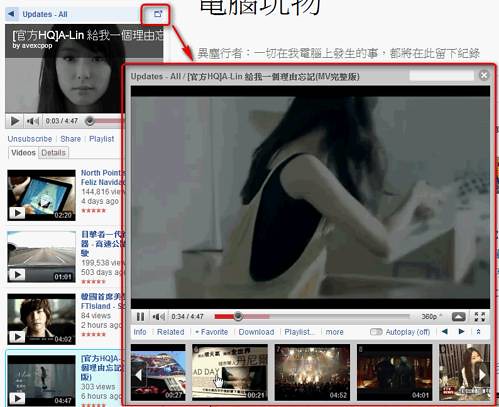
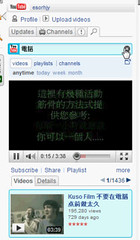
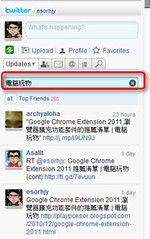
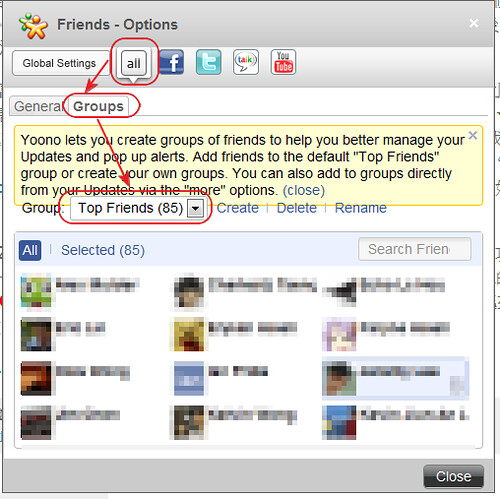
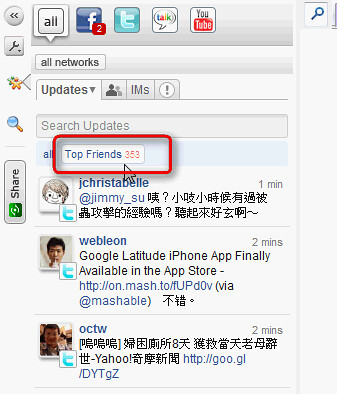
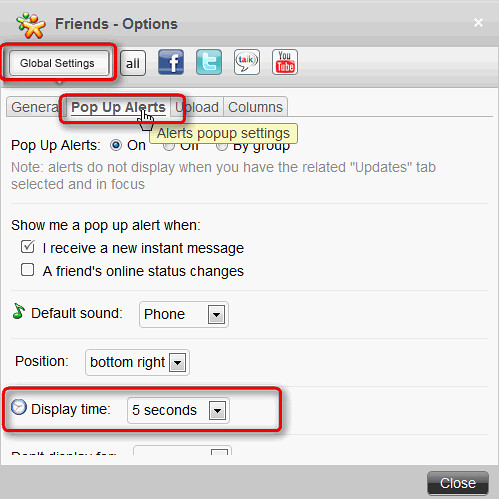
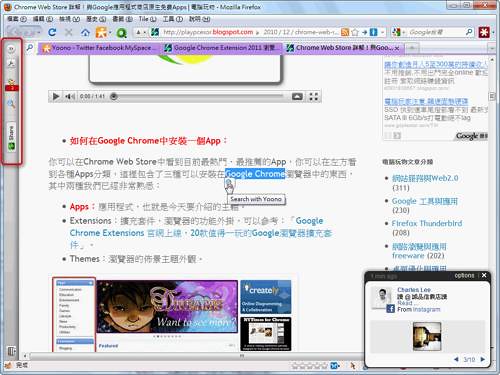
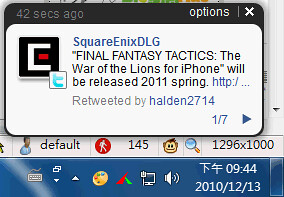
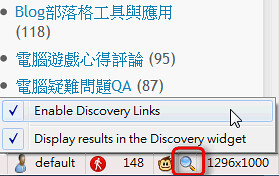
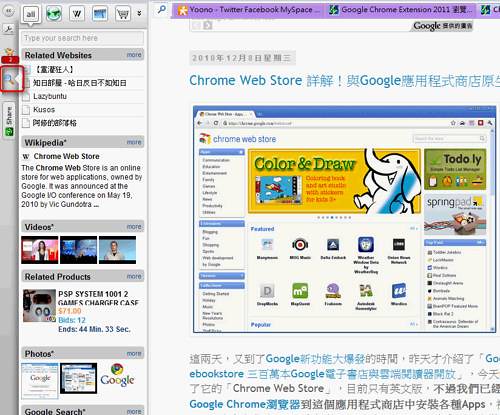
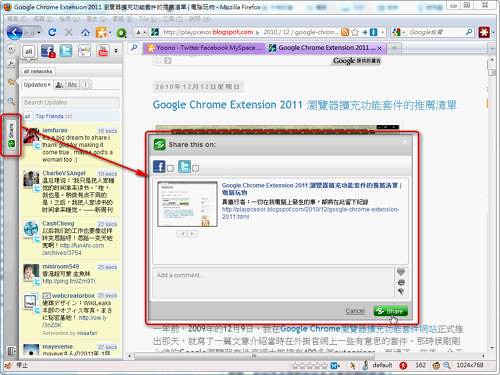
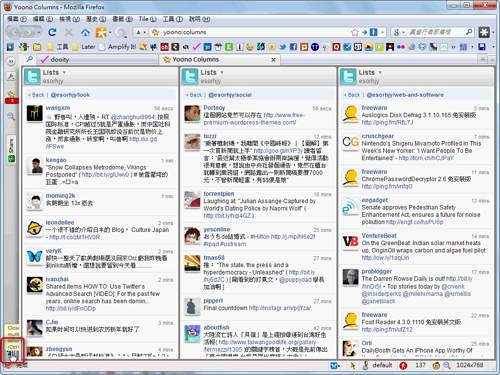
没有评论:
发表评论